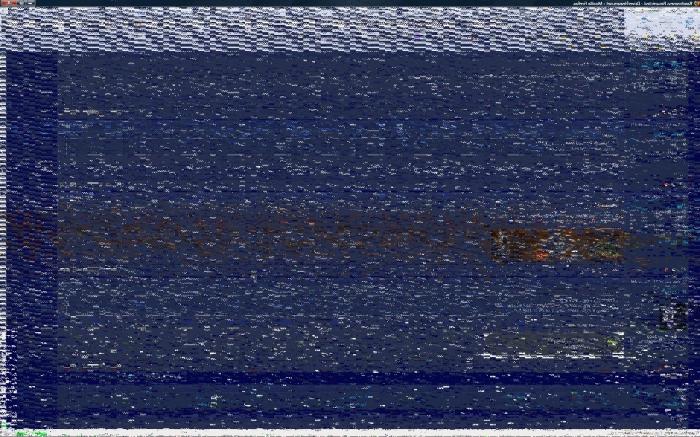ไม่มีภาพบนจอภาพ: สาเหตุและวิธีแก้ไข
หากภาพของคุณหายไปอย่างกะทันหันบนจอภาพไม่รีบเร่งที่จะหมดหวังและไปที่ศูนย์บริการหรือยิ่งซื้อใหม่ ในบทความนี้เราจะเสนอเคล็ดลับในการแก้ปัญหาประเภทนี้ด้วยตัวคุณเองและอธิบายเหตุผลที่ไม่มีภาพ
ดังนั้นขอเริ่มต้น: ไม่มีภาพบนจอภาพฉันควรทำอย่างไร?

- ตรวจสอบพลังของอุปกรณ์ เมื่อต้องการทำเช่นนี้คุณจำเป็นต้องดูว่าสายเคเบิลจอภาพเชื่อมต่ออย่างแน่นหนากับแหล่งจ่ายไฟ (เต้าเสียบ) หรือไม่หากมีการเชื่อมต่อที่ถูกต้องบนจอภาพเกือบทุกรุ่นไฟแสดงสถานะควรเปิดหรือกะพริบ

- ตรวจดูว่าสายเคเบิลเชื่อมต่ออยู่ที่ไปยังหน่วยระบบ ไม่จำเป็นต้องถอดสายออกจากช่องเสียบประมาณ 10-15 วินาทีและสอดกลับเข้าไป โดยธรรมชาติการกระทำนี้ควรกระทำในกรณีที่ไม่มีไฟฟ้าเข้าเครื่องคอมพิวเตอร์
- ในกรณีที่ไม่มีภาพบนจอภาพและเมื่อคุณเปิดหน่วยระบบที่คุณได้ยินเสียง (มักจะคล้ายกับสารภาพ) ส่วนใหญ่การ์ดแสดงผลจะกระโดดออกจากช่องเสียบ ในกรณีนี้จำเป็นต้องปดเครื่องพีซีถอดฝาครอบของชุดอุปกรณออกใหนําการดวิดีโอออกและใสเขาที่เดิมอีกครั้ง เปิดเครื่องคอมพิวเตอร์ หากการ์ดแสดงผลไม่ทำงานแถบสีอาจปรากฏขึ้นบนหน้าจอ มันหยุดลงเนื่องจากการระบายความร้อนที่ใช้งานและการระบายอากาศไม่เพียงพอ ในกรณีที่ไม่มีภาพบนจอภาพหลังจากทำการโอเวอร์คล็อกแล้วให้กลับไปที่การตั้งค่าจากโรงงานและหลังจากเปิดเครื่องตรวจสอบอุณหภูมิของชุดระบบ

หากสัญญาณภาพแสดงให้เห็นว่าการ์ดถูกเผาไหม้จำเป็นต้องแทนที่ส่วนด้วยการ์ดที่คล้ายกัน - ถ้าคุณเปิดเครื่องคอมพิวเตอร์จะทำงานได้เฉพาะงานเท่านั้นพัดลมและการโหลดระบบไม่ให้เสียงเริ่มต้นที่แตกต่างจากนั้นเมนบอร์ดหรือ PCI-connector ได้รับความเดือดร้อน ที่นี่คุณสามารถลองจัดเรียงเมนบอร์ดใหม่ในช่องอื่น
- ไม่ค่อย แต่ก็ยังสามารถแก้ปัญหาได้ในแรม
สามารถตรวจสอบได้ว่าชิ้นส่วนใดที่ทำให้เกิดภาพที่ขาดหายไปบนจอแสดงผลซึ่งเป็นไปได้ที่จะสลับหรือย้ายไปยังคอมพิวเตอร์เครื่องอื่น
นี่เป็นสาเหตุเกือบทั้งหมดภายในหน่วยระบบซึ่งไม่มีภาพบนจอภาพ
นอกจากนี้ปัญหาอาจเกิดขึ้นได้ดังต่อไปนี้:
- หากภาพหายไปในช่วงเวลาบูตระบบเหตุผลก็คือความละเอียด การแก้ปัญหาทำได้ง่าย: บูตระบบในเซฟโหมดและเปลี่ยนความละเอียดให้ต่ำลง
- บางครั้งสถานการณ์ที่คล้ายคลึงกับเหตุการณ์ก่อนหน้านี้เกิดขึ้นเนื่องจากการ์ดแสดงผลทำงานผิดปกติ
- เมื่อติดตั้งภาพความละเอียดสูงขึ้นจะสูญหายไป วิธีการแก้ปัญหาคล้ายคลึงกับย่อหน้าที่ 5
เหตุผลและวิธีการต่อไปนี้:
- ไม่มีภาพบนจอแสดงผลหากไม่นานพอดีแม้ว่างานชิ้น ในกรณีนี้โปรแกรมรักษาหน้าจอปกติทำงาน ในการตั้งค่าของเดสก์ท็อปคุณสามารถปิดใช้งานได้ทั้งหมดหรือเปลี่ยนเวลาตอบสนอง
- หากจอแสดงผลหยุดแสดงสัญญาณของชีวิตหลังจากที่ผู้รักษาประตูทำงานแล้วเหตุผลก็คือระบบประหยัดพลังงาน กระบวนการนี้มักเรียกว่า "โหมดพัก" หรือ "โหมดนอนหลับ"
- เมื่อพีซีทำงานจากแหล่งจ่ายไฟอย่างต่อเนื่องไม่ได้ภาพบนจอภาพ ส่วนใหญ่มักจะหมายความว่ามันไม่ได้เป็นเพียงการเชื่อมต่อกับหน่วย UPS หากไม่เป็นเช่นนั้นให้ลองเชื่อมต่อจอภาพใหม่กับ UPS และชุดระบบ
ฉันหวังว่าคุณจะสามารถตรวจสอบและกำจัดสาเหตุที่ไม่มีภาพบนจอภาพได้อย่างอิสระ